SpeedOffice怎么设置分栏布局
SpeedOffice在工作还有学习都可以带来丰富的功能,里面带来的各种操作还是比较全面的,比如我们可以去设置分栏布局,这样可以有效提升文档的排版美观度和可读性。通过将内容分成多栏,可以让读者更加轻松地阅读和理解文档内容,同时也可以更好地利用页面空间。在SpeedOffice中设置分栏布局并不复杂,只需简单几步即可完成。如果不会操作的用户也不用担心,接下来我们就来看看如何在SpeedOffice(Word)中设置分栏布局。
分栏指将文档中的文本分成两栏或多栏,是文档编辑中的一个基本方法,一般用于排版。那么Word怎么分栏。下面就以最常用的speedoffice为例向大家介绍word分栏设置方法,不会的朋友可以参考本文1、首先,我们运行软件,打开一份待分栏的Word文档,点击菜单栏上的“布局”,并找到“栏”字样。
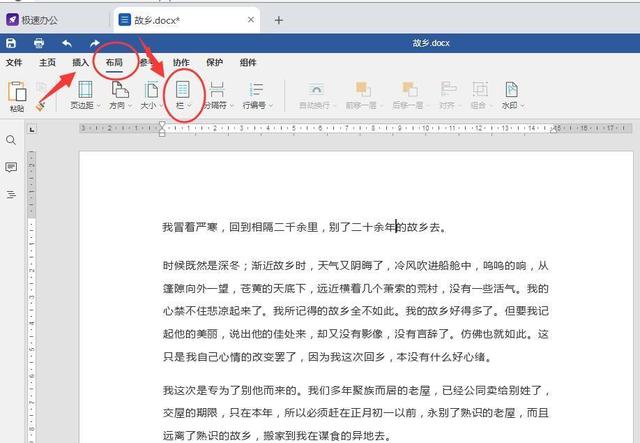
2、然后,选择需要进行分栏的内容,再点击菜单栏上的“栏”,在其出现的下拉选项中选择需要进行分栏的样式,这里面也可以进行自定义。
3、在这里,我们以两栏为例,点击“二”就可以了,可以看到内容被成功分栏,如下图。
- 上一篇: 如何将Word文件转换为PDF
- 下一篇: 王者荣耀射手怎么玩的更好
-

SpeedOffice怎么设置分栏布局
立即下载
-

SpeedOffice怎么设置分栏布局
立即下载
-

SpeedOffice怎么设置分栏布局
立即下载
-

SpeedOffice怎么设置分栏布局
立即下载
-

SpeedOffice怎么设置分栏布局
立即下载
-

SpeedOffice怎么设置分栏布局
立即下载
-

SpeedOffice怎么设置分栏布局
立即下载
-

SpeedOffice怎么设置分栏布局
立即下载
-

SpeedOffice怎么设置分栏布局
立即下载
-

SpeedOffice怎么设置分栏布局
立即下载
-

SpeedOffice怎么设置分栏布局
立即下载
-

SpeedOffice怎么设置分栏布局
立即下载
-

SpeedOffice怎么设置分栏布局
立即下载
-

SpeedOffice怎么设置分栏布局
立即下载
-

SpeedOffice怎么设置分栏布局
立即下载
-

SpeedOffice怎么设置分栏布局
立即下载
相关阅读
- 植物大战僵尸杂交版v2.2联机版来袭!电脑端+IOS+安卓端同步更新!
- 将军至尊无极伏魔战歌特戒升阶 vs 大侠传奇特戒升阶:哪个更厉害?攻略分享
- 朝鲜战争中被志愿军彻底打败的八个国家所谓的“精锐”部队
- 《我的世界》高清画质真实度揭秘!网友表示不要用照片来忽悠我
- 《使命召唤手游》主武器全介绍:选择何种枪支才能让您在游戏中取得胜利?看完这篇就知道了
- 明日方舟:不上战场也能赚钱!这几位干员打造基建的最佳选择
- 新版本霸气登场:梦幻西游最贵的高兽决
- 梦幻西游:玩家吐槽号太贵,压岁钱提前到手,175元降到2000元就入坑
- 阴阳师25年春节爬塔活动速刷天照阵容详解,轻松10秒内完成
- 《古墓丽影:崛起》- 画面惊艳的全新体验! 测试结果揭晓!
猜您喜欢
游戏排行
- 1
- 2
- 3
- 4
- 5
- 6
- 7
- 8
- 9
- 10




















